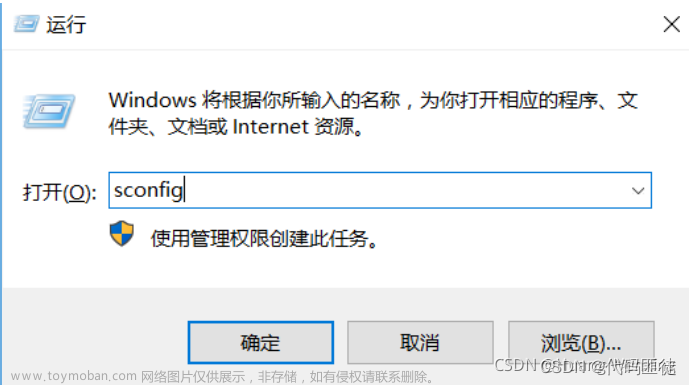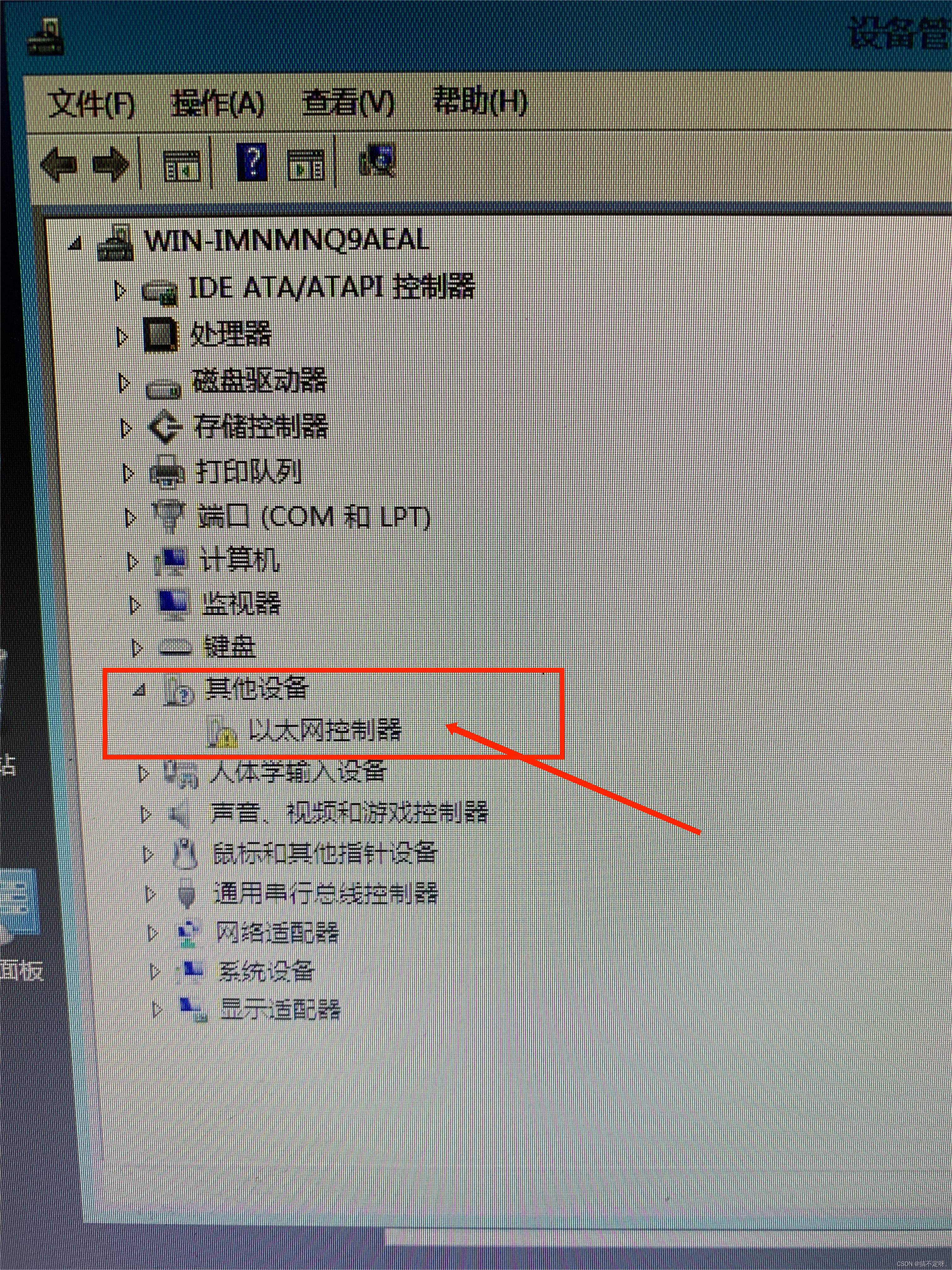步骤:
(1)去微软官网去下载windows_server_2016 iso镜像文件,链接:https://www.microsoft.com/zh-cn/evalcenter/download-windows-server-2016
(2)创建新的虚拟机
(3)选择典型,然后下一步
(4)这里选择稍后安装操作系统,点击下一步
(5)选择Microsoft Windows , 版本这里选择Windows Server 2016, 点击下一步
(6)自定义虚拟机名称,位置选择一个空文件夹即可(最好不要放在C盘),点击下一步
(7)磁盘大小,按需求设置,我这里选择默认60G , 并将虚拟磁盘拆分成多个文件
(8)自定义硬件这里要注意,CD镜像这里选择使用ISO镜像文件,之后关闭点击完成
(9) 完成之后开启虚拟机,此页面点击下一步,现在安装,选择带桌面的版本,勾选接受协议,点击下一步
(10)选择自定义安装:高级安装(可以分配盘符)
(11)根据需求分配盘符,扩展,我这里选择默认 ,下一步,等待安装完成系统初始化
(12)设置系统管理员账号密码,安装完成,ctrl+alt+del解锁屏保,输入账号密码进入系统
文章来源:https://www.toymoban.com/news/detail-441748.html
(13)安装完成文章来源地址https://www.toymoban.com/news/detail-441748.html
到了这里,关于VMware Workstation 12 安装windows_server_2016的文章就介绍完了。如果您还想了解更多内容,请在右上角搜索TOY模板网以前的文章或继续浏览下面的相关文章,希望大家以后多多支持TOY模板网!